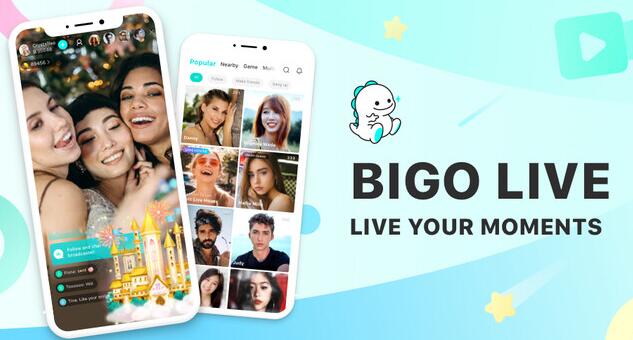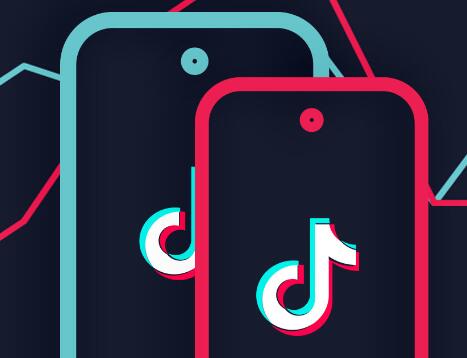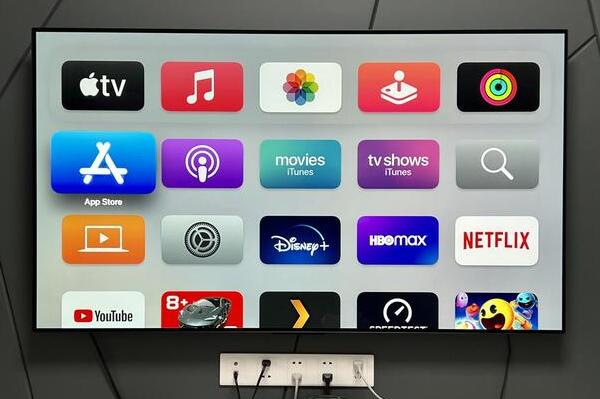AnyConnect是一种流行的VPN客户端软件,用于建立虚拟私人网络(VPN)连接。它可以在Windows、Mac、iOS、Android和Linux等多个平台上使用。下面是使用AnyConnect设置VPN连接的一般步骤:
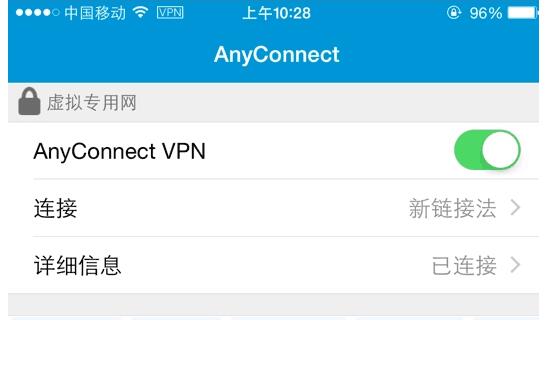
注意:本教程提供一般步骤,具体操作可能因使用的AnyConnect版本和VPN服务提供商而有所不同。请根据实际情况进行调整。
1.下载和安装AnyConnect客户端: 首先,你需要从合法来源(例如官方网站或应用商店)下载和安装AnyConnect客户端。确保你使用的是最新版本的AnyConnect客户端,以获得最佳性能和安全性。
2.获取VPN服务器地址和凭据: 从你的VPN服务提供商、企业的IT管理员或组织的技术支持团队获得VPN服务器地址、用户名和密码等连接凭据。
3.启动AnyConnect客户端: 安装完成后,运行AnyConnect客户端。
4.添加VPN服务器: 在AnyConnect客户端中,可能会出现一个空白页面或初始设置界面。点击”Add New VPN Connection”(添加新的VPN连接)或类似选项。
5.输入VPN服务器地址: 在VPN连接配置页面中,输入获得的VPN服务器地址。通常需要填写一个URL或IP地址。
6.保存设置: 输入VPN服务器地址后,保存连接配置,有时候可能需要为连接配置起一个名称。
7.连接VPN: 回到AnyConnect的主页面,选择刚刚创建的VPN连接配置,并点击”Connect”(连接)按钮。
8.输入凭据: AnyConnect会要求输入用户名和密码,输入你获得的凭据,并点击”Connect”(连接)。
9.等待连接: AnyConnect将尝试连接到VPN服务器,如果凭据正确且服务器可用,通常很快就能建立连接。
10.已连接: 一旦连接成功,AnyConnect客户端通常会显示连接状态,并显示已连接到VPN服务器的信息。
11.使用VPN: 现在你已经连接到VPN,你的网络流量将通过VPN服务器进行传输,保护你的数据安全和隐私。
12.断开连接: 当你不再需要VPN时,可以回到AnyConnect客户端,选择连接配置,并点击”Disconnect”(断开连接)按钮来断开VPN连接。
请注意,不同版本的AnyConnect客户端可能界面略有不同,但大致操作流程应该是类似的。在一些特殊情况下,你的VPN服务提供商可能会提供定制化的AnyConnect客户端,这些客户端可能会在界面和设置上有所不同。
最后,为了获得最佳体验和安全性,建议遵循VPN服务提供商的指南,定期更新AnyConnect客户端,不要从未知来源下载或使用AnyConnect客户端,以及妥善保管VPN凭据。如果在设置过程中遇到问题,你可以向VPN服务提供商或技术支持团队寻求帮助。